
Utilitzar el ChatGPT amb l’Apple Intelligence al Mac
Si permets que l’Apple Intelligence utilitzi el ChatGPT d’OpenAI*, podràs fer el següent:
Obtenir més respostes de Siri: Siri pot utilitzar el ChatGPT per oferir respostes més detallades a determinades peticions, com ara informació sobre fotos i documents.
Redactar text amb les eines d’escriptura: les eines d’escriptura poden utilitzar el ChatGPT per crear text o imatges a partir d’una descripció.
Utilitzar estils nous a l’Image Playground: l’Image Playground utilitza el ChatGPT per oferir‑te un ventall més ampli d’estils visuals a l’hora de crear imatges.
Utilitzar un model a l’app Dreceres: l’app Dreceres pot utilitzar el ChatGPT per gestionar peticions encara més complexes.
Connectar el teu compte del ChatGPT: no cal que tinguis cap compte del ChatGPT, però si en tens un, sigui gratuït o sigui de pagament, pots connectar‑t’hi. Si tens un compte de pagament del ChatGPT, podràs utilitzar‑ne les funcions avançades al Mac més sovint.
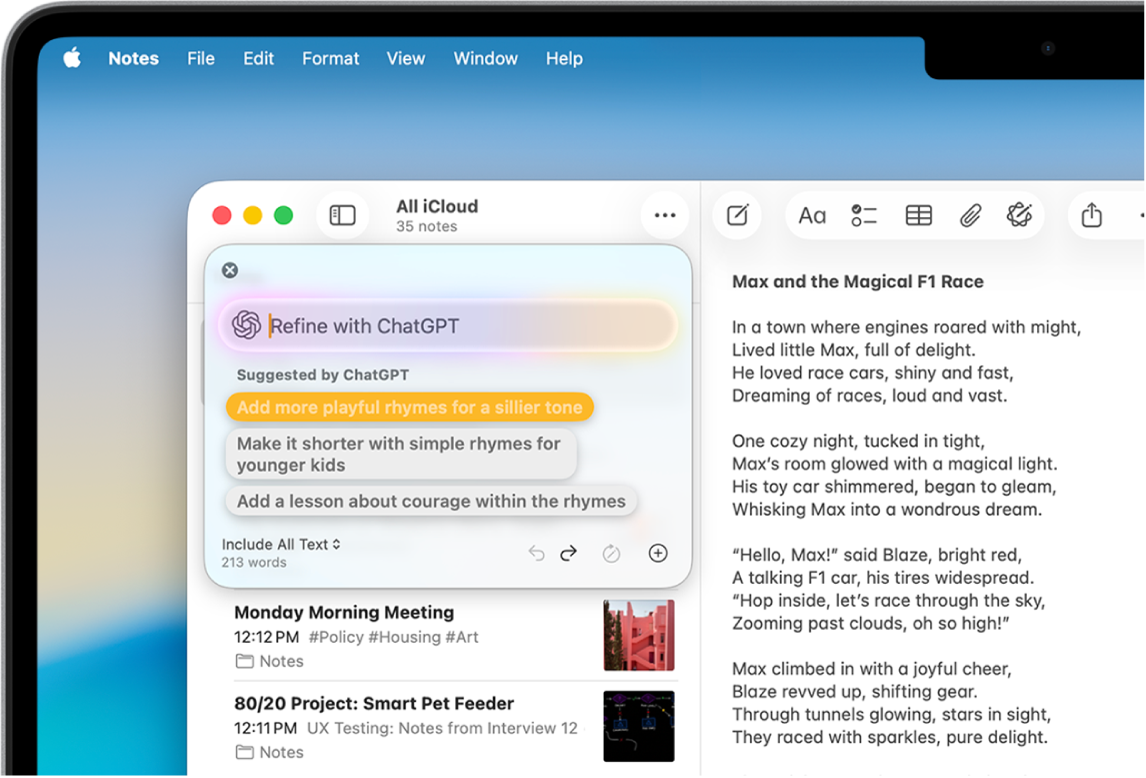
Nota: L’Apple Intelligence no està disponible en tots el models de Mac ni en tots els idiomes o regions. ** Per accedir a les funcions disponibles més recents, assegura’t que tens instal·lada l’última versió del macOS i que has activat l’Apple Intelligence. L’extensió del ChatGPT només està disponible a les regions on l’app i el servei del ChatGPT estan disponibles. Ves a Open AI per consultar la disponibilitat del ChatGPT.
Configurar el ChatGPT
Quan utilitzis l’extensió del ChatGPT per primera vegada, és possible que se’t demani que l’activis. També pots configurar l’extensió a la configuració del sistema.
Nota: Per autoritzar l’ús del ChatGPT, has de tenir almenys 13 anys o l’edat mínima requerida al teu país. Per obtenir‑ne més informació, consulta les condicions d’ús d’OpenAI.
Ves a l’app Configuració del Sistema
 del Mac.
del Mac.Fes clic a “Apple Intelligence i Siri”
 .
.A sota d’”Extensions”, fes clic a “ChatGPT”, a “Configura” i, després, a “Següent”.
Fes una de les accions següents:
Utilitzar el ChatGPT sense compte: fes clic a “Activa el ChatGPT”.
Utilizar el ChatGPT amb un compte existent: fes clic a “Utilitza el ChatGPT amb un compte” i segueix les instruccions que apareixen a la pantalla.
Nota: Si vols que les sol·licituds es desin a l’historial de xat del ChatGPT, has d’haver iniciat la sessió a un compte del ChatGPT.
Si més endavant decideixes utilitzar el ChatGPT amb un compte, ves a l’app Configuració del Sistema ![]() , fes clic a “Apple Intelligence i Siri”
, fes clic a “Apple Intelligence i Siri” ![]() , a “ChatGPT” i, després, a “Inicia sessió”.
, a “ChatGPT” i, després, a “Inicia sessió”.
Redactar text amb les eines d’escriptura
Després de configurar l’extensió del ChatGPT, pots redactar text amb les eines d’escriptura.
Fes clic al document amb la tecla de control premuda i selecciona “Mostra les eines d’escriptura”.
Consell: Per obrir les eines d’escriptura en algunes apps (com ara a l’app Notes o Mail), pots mantenir el punter sobre el text seleccionat i fer clic a
 o a
o a  a la barra d’eines.
a la barra d’eines.Fes clic a “Redacta”.
Descriu el que vols escriure (per exemple, “Un cuento para dormir sobre una niña que visita un mundo mágico y se hace amiga de una oruga en su viaje para convertirse en mariposa”), selecciona “Inclou tot el text” o “Text seleccionat” i prem la tecla de retorn.
Si se’t demanen més detalls, fes clic en un camp, introdueix‑hi una resposta i fes clic a “Envia”; o bé fes clic a “Ignora” per continuar sense afegir‑hi res més.
Després de llegir el text, fes una de les accions següents:
Reescriure text: fes clic a
 .
.Incorporar suggeriments: fes clic en una opció i, després, a “Envia”.
Desfer un canvi: fes clic a
 .
.Afegir una foto o un document: fes clic a
 .
.
Quan hagis acabat, fes clic a “Fet”.
Utilitzar Siri per obtenir respostes del ChatGPT
Després de configurar l’extensió del ChatGPT, Siri pot utilitzar el ChatGPT quan pugui ser útil per obtenir la informació que cerques.
En un idioma compatible, demana a la Siri alguna cosa com ara:
“Oye Siri, pide a ChatGPT que escriba un haiku sobre dragones”.
“¿Qué le puedo regalar a mi tío por su cumpleaños? Cumple 70 y le encanta pescar”.
“Oye Siri, pide ideas a ChatGPT para pasar una tarde libre en Benidorm si no me apetece ir a la playa”.
“Oye Siri, compón un poema divertido sobre un tigre llamado Teo”.
“¿Qué recetas puedo cocinar con esto?” amb una foto d’una fruita oberta a l’app Fotos.
“Oye Siri, pide a ChatGPT que resuma este documento” amb un document (com ara el PDF d’un informe d'inspecció d’habitatges de l’app Arxius) obert a l’app Previsualització.
Si Siri determina que el ChatGPT pot ser útil, et preguntarà si vols utilitzar‑lo per processar la sol·licitud. Sempre se’t demanarà confirmació abans d’enviar cap foto o arxiu al ChatGPT.
Consell: Si vols que Siri enviï una petició sense confirmar‑la, pots començar la pregunta amb “Pregunta a ChatGPT”. També pots desactivar les confirmacions de Siri a la configuració del sistema. Consulta Enviar sol·licituds al ChatGPT sense confirmar.
Enviar sol·licituds al ChatGPT sense confirmar
Tu tens el control de quan s’utilitza el ChatGPT i se’t preguntarà abans de compartir la teva informació. Pots fer que Siri enviï peticions al ChatGPT automàticament sense demanar‑te’n permís.
Ves a l’app Configuració del Sistema
 del Mac.
del Mac.Fes clic a “Apple Intelligence i Siri”
 a la barra lateral.
a la barra lateral.A sota d’”Extensions”, fes clic a “ChatGPT”.
Desactiva l’opció “Confirma les sol·licituds al ChatGPT”.
Sempre se’t preguntarà abans d’enviar cap foto o arxiu al ChatGPT.
Desactivar el ChatGPT
Ves a l’app Configuració del Sistema
 del Mac.
del Mac.Fes clic a “Apple Intelligence i Siri”
 .
.Fes clic a “ChatGPT” i desactiva l’opció “Utilitza el ChatGPT”.
Si no vols que Siri suggereixi el ChatGPT en fer sol·licituds, desactiva “ChatGPT” i, després, “Avisos de configuració”.
Pots bloquejar l’accés a l’extensió del ChatGPT a la configuració de “Temps d’ús”. Consulta Bloquejar l’accés a les extensions dels models d’intel·ligència.
El ChatGPT i la privacitat
En fer servir l’extensió del ChatGPT, pots triar el contingut que s’hi envia. Perquè el ChatGPT pugui respondre la petició i oferir‑te resultats precisos i pertinents, s’enviarà no només la petició, sinó també tot allò que hi adjuntis, així com dades limitades relatives a la petició, com ara la zona horària, el país, el tipus de dispositiu, l’idioma i la funció que estàs utilitzant a l’hora de formular‑la. El ChatGPT no pot esbrinar l’adreça IP, però sí que rep la teva ubicació general per evitar el frau i complir la legislació pertinent, entre d’altres.
Si fas servir l’extensió del ChatGPT sense un compte, només s’enviarà la informació que s’indica més amunt. OpenAI tampoc no rebrà cap mena d’informació relacionada amb el compte d’Apple. OpenAI té l’obligació de processar les dades únicament amb l’objectiu de respondre la sol·licitud, i no podrà desar les sol·licituds ni les respostes, tret que s’estipuli el contrari a la legislació aplicable. Així mateix, OpenAI no podrà utilitzar la sol·licitud per millorar ni entrenar els seus models.
En iniciar la sessió a un compte del ChatGPT, s’hi aplicaran la configuració del compte i les polítiques de privacitat de dades d’OpenAI.
Per obtenir més informació, consulta l’article sobre l’extensió del ChatGPT i la privacitat.